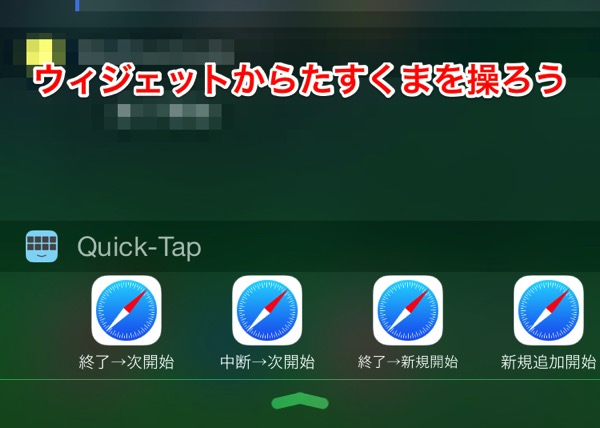
たすくまは毎日の生活に欠かせないものになっています。
iOS8になり、iPhoneでもウィジェットを利用できるようになりました。
URLスキームを使って、ウィジェットで操作すると結構、便利です。
ツイッター(@dejidoku)、Facebookページコレイイ・家事楽フォロー大歓迎のむのんです。
ウィジェットからたすくまを操ろう【URLスキームで快適に①】 | 家事楽
【URLスキームで快適に②】ホーム画面からたすくまをいじろう | 家事楽
休憩、ついついのネット、割込みタスクを簡単に【URLスキームで快適に③】 | 家事楽
iPhoneの画面を上から下にスワイプするとウィジェットが表示されます。
これはホーム画面だけでなく、他のアプリからも、スタート画面からでも出すことが可能です。
そのウィジェットに登録しておけば、たすくまを操作することができます。
ただ、起動するだけではありません。
今行っているタスクを終了して、次を開始といった複数のタップが必要なことも、ワンタップで実行することができます。
これが、ものすごく捗ります。
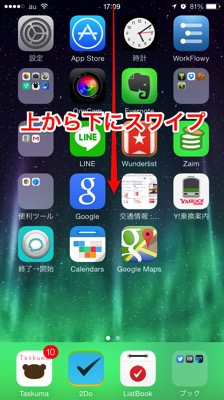
設定方法
ウィジェットに登録する方法は様々あります。
今回はQuick-Tapというアプリを使った方法を紹介します。
特徴
無料では3つまで登録可能
有料は200円で登録可能
Quick‐Tapを起動します。Editをタップします。
不必要なアイコンがあったらその上で横をスワイプすると削除することができます。
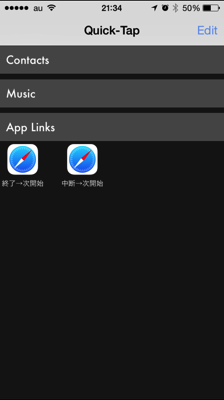
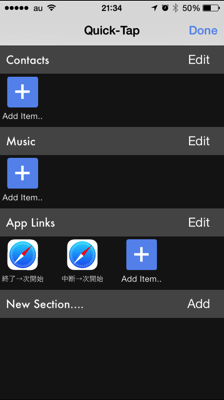
App LinksでAdd itemをタップして追加します。

ここで、Browse toを選びます。そうすると下記のような画面になります。
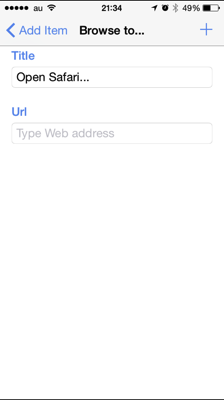
お勧めURLスキーム
上記のところにTitleとUrlを入れます。
僕が使っているタイトルとUrlを紹介します。Urlはこのまま、コピペすればそのまま使えます。
詳しくは、公式のたすくまにゅあるにも記載があります。
終了⇛次開始
taskuma://start?end=yes
今、実行しているタスクを終了し、次のタスクを起動します。次のタスクは未実行の一番上にあるタスクが自動で、開始されます。
これを一つ登録しておくだけで、たすくまがはかどります。
通常は、たすくまを起動⇛今行っているタスクを見つける⇛くまさんマークをタップ⇛メモと評価が自動ポップアップ⇛次のタスクを見つける⇛スタート
という複数の行動が、ワンタップで終了します。
自動で今行っているタスクが終了・自動で次行うタスクがスタート・メモと評価が自動ポップアップされるのでそこに記入する
これを使うと終了とスタートの間がなくなり、次への移行もしやすくなります。
中断⇛次開始
taskuma://start?suspend=yes
今、行っているタスクを中断して次のタスクを起動します。次のタスクは未実行の一番上にあるタスクが自動で、開始されます。
例えば、ブログ⇛トイレというたすくまを組んでいて、ブログを書いている途中にトイレに行きたくなった場合、これをタップすることで実行できます。
割込⇛新規開始
taskuma://start?new=yes&suspend=yes
今、行っているタスクを中断して、新規でタスクを開始します。
たすくまでいうところの右上の+をタップした時と同じ扱いです。
あとで、タスク名やプロジェクト名を入れることができます。
3つまでは無料ですのでまず、お試しでやってみてください。たすくまの快適度がアップします。
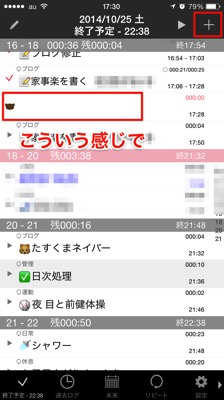
あとがき
今回、iPhoneで初めてURLスキームを使ってみました。こんなにも便利なのかというのは知りませんでした。
@dejidokuさんをフォロー次の投稿も読む⇛![]() 登録が便利
登録が便利
【紹介したもの】